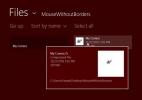Comment désactiver SuperFetch dans Windows 8
Chaque fois que nous ouvrons une application dans Windows, elle se charge dans la mémoire système avant de nous être présentée. Toutes les applications que nous utilisons n'ont pas une priorité égale. Par exemple, vous n'utilisez que rarement l'enregistreur de sons que vous ne le feriez avec Windows Media Player. Évidemment, c'est juste un exemple pour le rendre un peu clair pour vous, mais c'est ainsi que cela fonctionne. Au lieu de recharger encore et encore les programmes couramment utilisés, Microsoft a proposé Prefetcher dans Windows XP, puis SuperFetch dans les versions Vista et supérieures du système d'exploitation. SuperFetch est une technologie des systèmes d'exploitation Windows qui précharge automatiquement les applications couramment utilisées dans la mémoire de l'ordinateur, ce qui réduit considérablement les temps de chargement. Le but de SuperFetch est d'augmenter les performances du PC lors des tâches régulières effectuées par l'utilisateur. SuperFetch a été introduit dans Windows Vista et a une longueur d'avance sur la fonction de pré-extraction de Windows XP. Superfetch est également présent dans Windows 8. Si vous avez la chance de mettre la main sur Windows 8 et que vous n'avez pas besoin de SuperFetch pour une raison quelconque, Windows vous permet de le désactiver. Dans cet article, nous expliquerons comment désactiver SuperFetch dans Windows 8. Veuillez garder à l'esprit cependant, il n'est pas conseillé aux utilisateurs ordinaires de désactiver SuperFetch car cela pourrait provoquer un retard lors du chargement des applications et d'autres ralentissements.
Le processus de désactivation de SuperFetch dans Windows 8 est légèrement différent de la manière dont il était effectué dans la version précédente du système d'exploitation, c'est-à-dire Windows 7. Pour désactiver la fonction Superfetch, vous devez d'abord arrêter ses services depuis le gestionnaire de tâches. Ouvrez votre gestionnaire de tâches Windows 8 et sélectionnez Plus de détails dans le coin inférieur gauche. Ensuite, dirigez-vous vers l'onglet Services en haut et localisez soigneusement le SysMain service avec Superfetch en dessous de La description champ. Cliquez avec le bouton droit sur ce service, puis sélectionnez Arrêtez dans le menu contextuel.

Ensuite, vous devrez localiser et ouvrir la fenêtre Services en tapant services.msc dans l'écran de démarrage. Une fois ouvert, recherchez le service Superfetch comme indiqué dans la capture d'écran.

Après l'avoir trouvé, double-cliquez dessus pour ouvrir son Propriétés fenêtre. Sous le Général onglet, recherchez Type de démarrage section et choisissez désactivé dans le menu déroulant et cliquez sur Appliquer. Voilà, vous avez terminé.

Même s'il n'est conseillé aux utilisateurs avancés de désactiver cette fonction, quiconque cherche à désactiver SuperFetch dans Windows 8 peut utiliser cette méthode pour la désactiver facilement.
Chercher
Messages Récents
Couper automatiquement le son au verrouillage [Windows 7]
S'il y a un raccourci clavier que j'appuie fréquemment sur le lieu ...
Extraire ZIP, RAR, 7z et autres archives sur Windows 8 et RT avec Unpacker
Alors que Windows 8 dispose d'une prise en charge native intégrée p...
Quoi de neuf dans Windows 8.1: voici tout ce que vous devez savoir
Windows 8 a été assez controversé parmi les utilisateurs d'ordinate...

![Couper automatiquement le son au verrouillage [Windows 7]](/f/5f5e0da4da06e12c8c2596f5b12dd3c0.jpg?width=680&height=100)